Google Duo to nowa aplikacja od Google do prowadzenia darmowych rozmów wideo. Jest świetną alternatywą dla Skype i wyszukuje znajomych na podstawie listy kontaktów w telefonie, dzięki czemu łatwo znaleźć znajomych. Jak skorzystać z tej aplikacji?
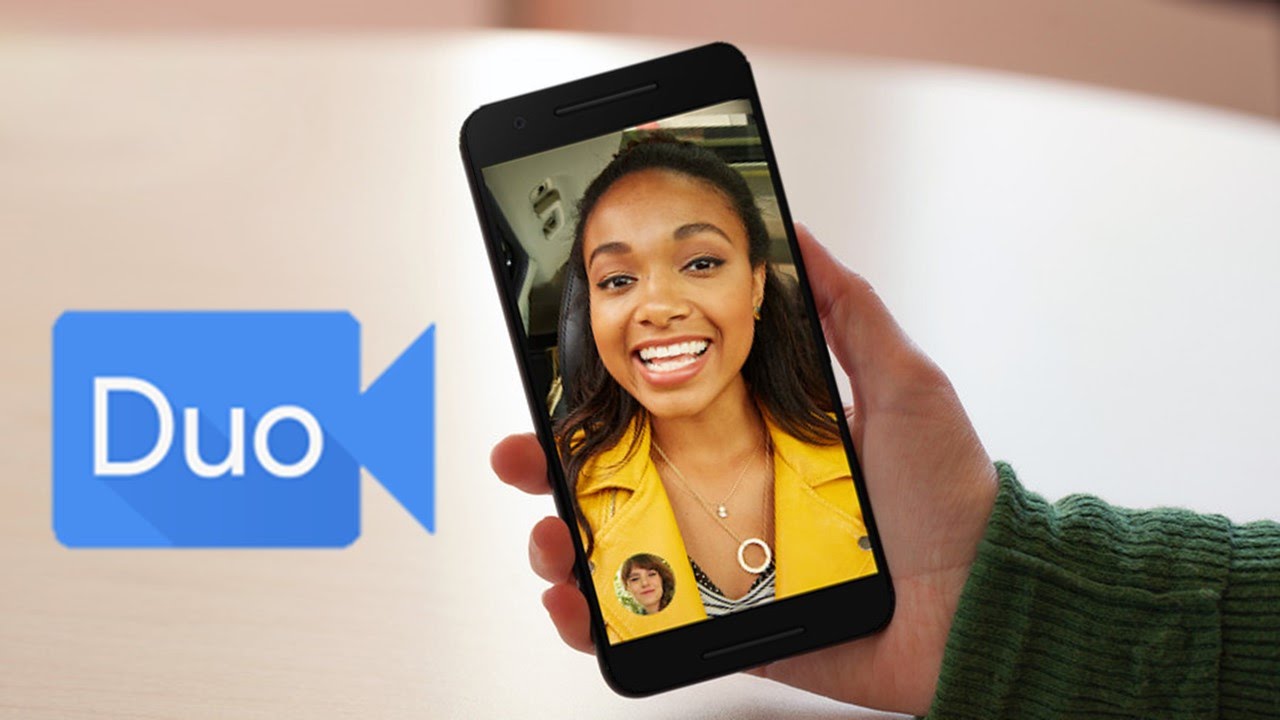
Google Duo jest nową aplikacją do prowadzenia rozmów wideo, stanowiącą świetną alternatywę dla Skype czy FaceTime (iOS). Przede wszystkim aplikacja jest dostępna zarówno na iOS jak i na Androida, więc prowadzenie rozmów wideo jest teraz możliwe niezależnie od tego, z jakich urządzeń nasi znajomi korzystają. Drugim plusem aplikacji Google Duo jest jej lekkość – aplikacja jest niesamowicie minimalistyczna i skupia się tylko i wyłącznie na rozmowach wideo, bez dodawania zbędnych funkcji. Warto także powiedzieć o sposobie rejestracji – odbywa się ona tak samo, jak w Whatsapp, czyli podajemy tylko i wyłącznie swój numer telefonu. Dzięki temu nasz numer telefonu jest naszym identyfikatorem, a lista znajomych synchronizuje się z kontaktami w telefonie. W efekcie w aplikacji Whatsapp mamy od razu dostęp do tych samych ludzi, których mamy w aplikacji „Kontakty” w telefonie.
Google Duo bije rekordy popularności. Już teraz jest na 1 miejscu wśród najpopularniejszych darmowych aplikacji w Sklepie Play. Oczywiście aplikacja jest już także dostępna w polskim Sklepie Play i można z niej korzystać na terenie naszego kraju.
Jak zacząć korzystać z Google Duo?
Korzystanie z Google Duo jest całkowicie bezpłatne. Jedyne, co jest potrzebne, to połączenie z Internetem. Jeśli korzystamy z Wi-Fi, to nie musimy się martwić o zużycie danych, jeżeli jednak korzystamy z transferu danych (Internet mobilny), to musimy pamiętać, że Google Duo wykorzystuje nasz miesięczny limit transferu tak samo, jak każda inna aplikacja korzystająca z Internetu.
Pobierz Google Duo na Androida
Aplikacja dostępna jest w Sklepie Play na Androidzie oraz w AppStore na iOS. Podczas pierwszego uruchomienia należy zaakceptować warunki użytkowania i podać swój numer telefonu.
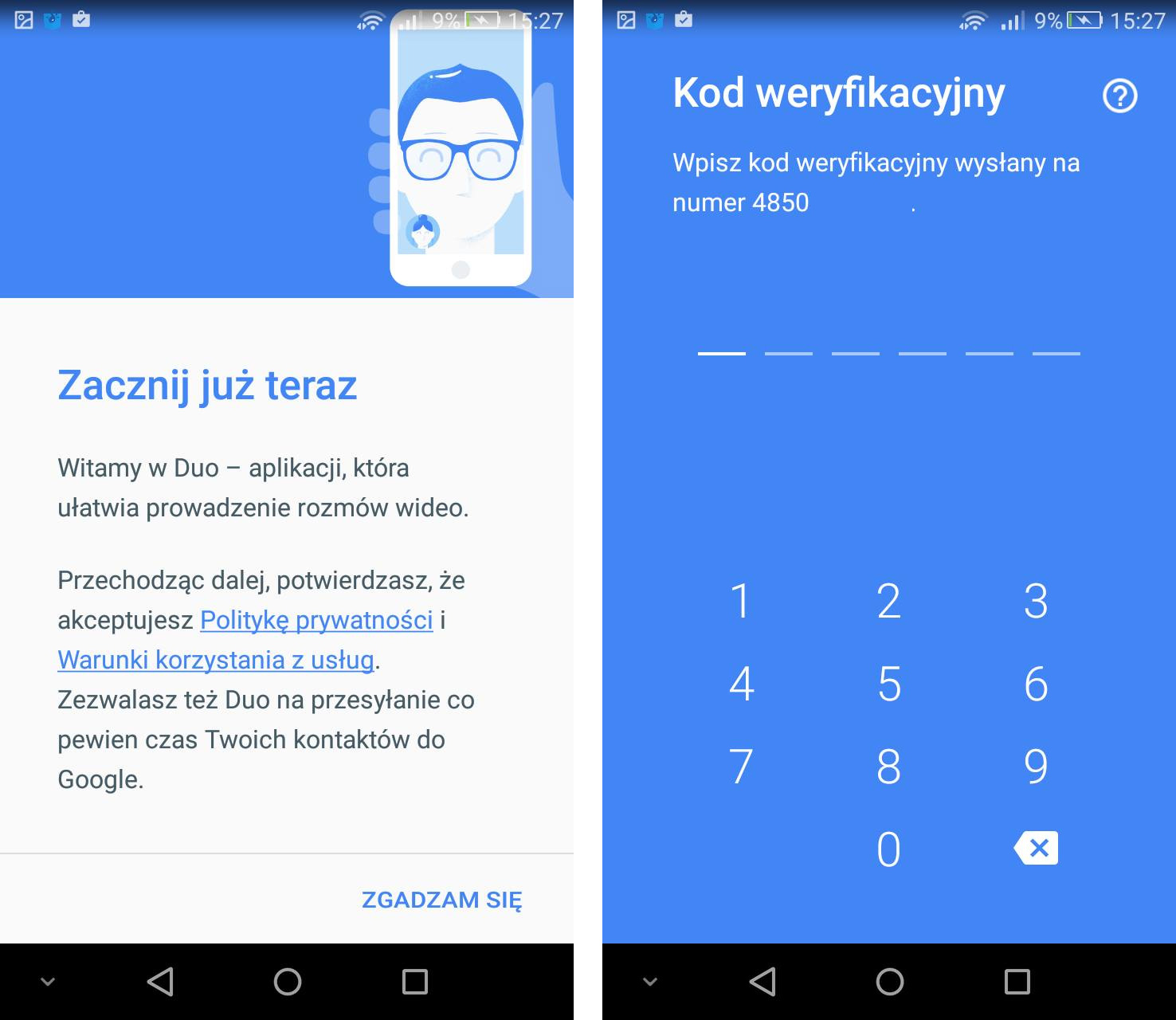
Jak wspomniałem wyżej, nasz numer telefonu jest naszym identyfikatorem, dzięki czemu na liście znajomych w Google Duo mamy te same osoby, co na liście kontaktów w telefonie. Po podaniu numeru telefonu musimy poczekać, aż otrzymamy SMS z kodem aktywującym konto – powinien on zostać automatycznie wykryty. Jeśli nie, to należy odczytać samodzielnie kod z SMSa i wpisać go w aplikacji Google Duo w polu "Kod weryfikacyjny".
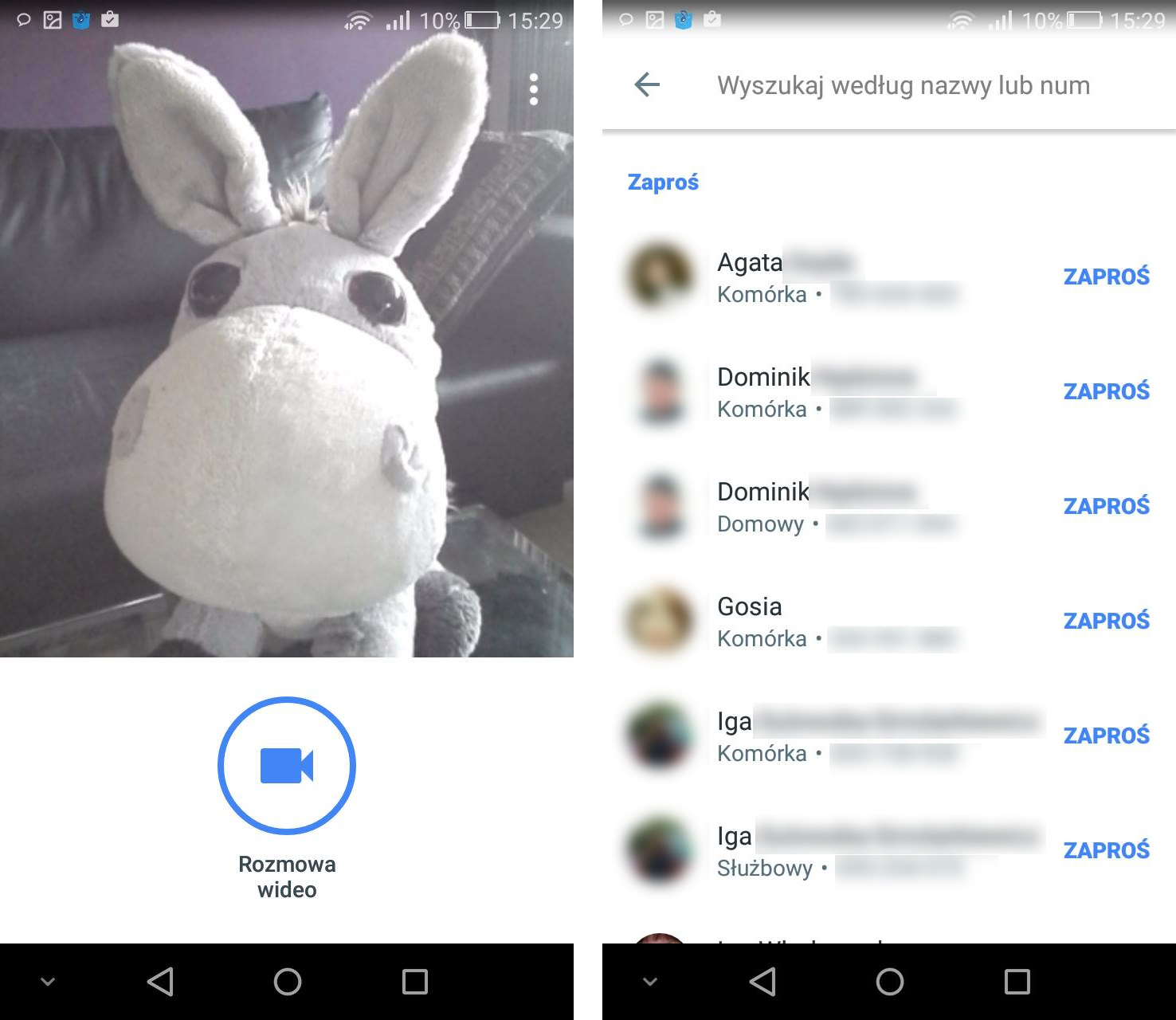
Gdy aplikacja się już uruchomi, to zauważymy skrajnie prosty interfejs. Na górze widzimy podgląd ze swojej kamery przedniej, dzięki czemu możemy zobaczyć, jak nasz rozmówca będzie nas widział po nawiązaniu rozmowy. Aby rozpocząć wideorozmowę, należy dotknąć przycisku „Rozmowa wideo” i wybrać z listy kontaktów osobę, z którą chcemy przeprowadzić wideo konwersację.
Oczywiście nasi znajomi muszą również mieć zainstalowaną aplikację Google Duo, abyśmy mogli do nich zadzwonić. Po wybraniu osoby zostanie nawiązana rozmowa wideo. Z kolei jeśli nasi znajomi jeszcze tej aplikacji nie mają, to nic nie szkodzi – możemy wysłać im zaproszenie. Wystarczy wybrać użytkownika na liście i dotknąć przycisku „Zaproś”.
Opcja „Puk, puk” w Google Duo
W Google Duo znajdziemy bardzo ciekawą funkcję o nazwie „Puk, puk”. Na czym ona polega? Otóż pozwala zobaczyć kto do nas dzwoni, jeszcze zanim zgodzimy się nawiązać wideorozmowę. Na ekranie rozmowy przychodzącej widzimy obraz z kamery osoby, która do nas dzwoni jeszcze zanim odbierzemy połączenie. Dzięki temu możemy podejrzeć, kto dokładnie do nas dzwoni i w jakim miejscu się znajduje. Jeśli osoba dzwoniąca jest np. w towarzystwie innych osób, to możemy nie chcieć przeprowadzać rozmowy wideo.
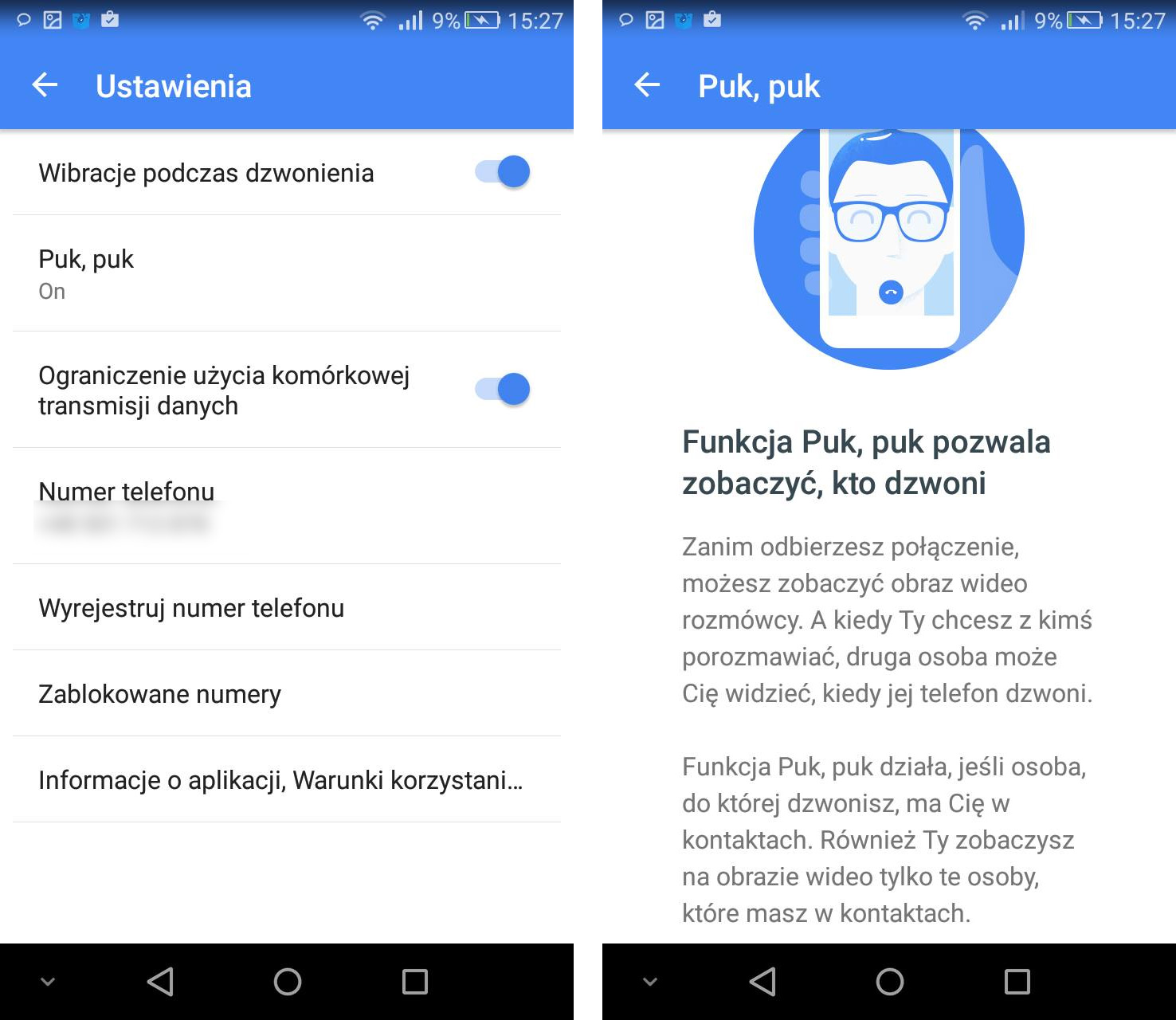
Opcję tę można jednak wyłączyć, gdyż oczywiście działa to też w drugą stronę. Gdy my do kogoś dzwonimy, to osoba widzi obraz z naszej kamery jeszcze zanim zgodzi się na pokazanie swojej twarzy. Jeśli chcemy to wyłączyć, to należy wysunąć opcje w górnym prawym rogu i wybrać „Ustawienia”. Na liście ustawień znajdź opcję „Puk, puk” i ustaw ją do pozycji wyłączonej.
W ustawieniach znajdziemy także zakładkę "Zablokowane numery", gdzie możemy stworzyć listę numerów, od których nie chcemy odbierać połączeń wideo. Możemy tu umieścić osoby z listy kontaktów, z którymi nie jesteśmy w zbyt bliskich stosunkach i nie chcemy z nimi prowadzić rozmów wideo. Z kolei jeśli kiedyś zechcemy zrezygnować z korzystania z aplikacji Google Duo, to możemy wyrejestrować swój numer za pomocą odpowiedniego przycisku w ustawieniach.
